

|
|
~自分でHDDを換装する場合~
第2回目の今回は、自分でHDDを換装する場合の注意点や、実際の作業の手順などを紹介する。ThinkPad 535のHDD換装の実例も掲載しているので、参考にしてほしい。
HDDの換装は技術的にはそれほど難しくない場合が多く、自分で行なうこともできる。2.5インチのHDDが手に入る環境にいる人は、挑戦してみるのもいいだろう。ただし、改造を行なった時点でメーカーの保証は受けられなくなるので、くれぐれも自己の責任において行なってほしい。
自分でHDDを換装する場合もっとも問題になるのがHDDの厚み。現在、ノートPCに主に搭載されているのは8.45mm、9.5mm、12.7mm、17mmの4種類。下記に代表的な機種のHDDの厚みを掲載したので参考にしてほしい。ただし、同じ機種でも変更される恐れがあるので、一度ノートPCの中を開けて、確認してから買いにいった方がいい。
 上:ThinkPad 535のHDDマウンタ 中央:旧規格のHDD 下:新規格のHDD |
なお、2.5インチHDDの価格調査もあわせて行なった。秋葉原でも、2.5インチのHDDを取り扱っているショップは多くはないが、5店で調査を行なっているので、購入時の参考にしてほしい。
|
注: HDDの厚みはメーカーにより、微妙に表記が異なることがあるが、今回は8.45mm、9.5mm、12.7mmに表記を統一している。
|
| メーカー/機種名 | 搭載HDDの厚さ |
|---|---|
| IBM ThinkPad 535 | 12.7mm(E以降は9.5mm) |
| IBM ThinkPad 560 | 12.7mm(X以降は9.5mm) |
| NEC Aile NXシリーズ | 12.7mm |
| NEC 98NOTE Aileシリーズ | 12.7mm |
| シャープ メビウスシリーズ | 12.7mm |
| SONY VAIO 7シリーズ | 12.7mm |
| SONY VAIO 505 | 8.45mm |
| 東芝 Libretto 20/30/40/50/60 | 8.45mm |
| 東芝 Libretto 70 | 9.5mm |
| 松下 Let's note/ace | 12.7mm |
| 松下 Let's note mini | 9.5mm |
【調査地】東京・秋葉原(5店)
【調査日】3月19日(木)
| メーカー /製品 |
容量 | 店数 | 最安値 | 最高値 | 平均価格 | 最安値店 |
| 厚さ8.45mm | 東芝 MK-1004MAT | 1.0GB | 2 | 16,800 | 18,980 | 17,890 | d |
| 東芝 MK-2105MAT | 2.1GB | 3 | 28,800 | 35,980 | 31,527 | b |
| 厚さ9.5mm | IBM DDLA-21620 | 1.6GB | 4 | 19,800 | 24,800 | 23,300 | b |
| IBM DYKA-22160 | 2.1GB | 4 | 28,800 | 32,800 | 30,845 | b |
| IBM DYKA-23240 | 3.2GB | 5 | 44,800 | 49,980 | 47,436 | bc |
| 厚さ12.7mm | 東芝 MK-1403MAN | 1.44GB | 1 | 19,800 | 19,800 | 19,800 | a |
| 東芝 MK-2104MAV | 2.1GB | 2 | 23,400 | 25,980 | 24,690 | b |
| IBM DTNA-22160 | 2.1GB | 1 | 25,800 | 25,800 | 25,800 | d |
| 東芝 MK-3205MAV | 3.2GB | 4 | 32,800 | 39,980 | 35,095 | b |
| 日立 DK226A-32 | 3.2GB | 3 | 35,800 | 42,800 | 39,000 | d |
| IBM DTCA-23240 | 3.2GB | 4 | 38,800 | 42,980 | 41,095 | b |
| 東芝 MK-4006MAV | 4.0GB | 3 | 49,500 | 58,980 | 53,760 | b |
| IBM DTCA-24090 | 4.0GB | 4 | 57,500 | 59,980 | 59,020 | b |
○調査ショップ(調査順)
| a:T-ZONE アップグレードギャラリー (03-3257-2655)、b:TWO TOP1号店(03-5244-7692)、 c:OVERTOP(03-3255-3229)、d:アイ・ツー東京Mobile専科(03-3254-1213)、e:BLESS(03-3254-2571) なお、アイ・ツー東京Mobile専科の価格は、無料で入会できる「電狼倶楽部」の会員価格です。 |
|
□注意事項 ・HDDの換装は改造になりますので、メーカーの保証が受けられなくなります。改造はあくまで自己責任において行なって下さい。PC Watch編集部ではこの記事の内容の改造を実際に行ない動作検証をしております。しかし、改造の動作保証をするものではありません。
|
ThinkPad 535シリーズは、'96年5月に発表された非常に息の長いシリーズだ。今年2月のマイナーチェンジでThinkPad 535Xとなり、MMX Pentium 200MHz、HDD 3.2GBが搭載されて、デスクトップの代替えとしても十分利用できるようになった。しかし、それ以前のモデルのユーザーは、特にHDDの容量が不足してきている場合が多い。その場合に、HDDだけでもアップグレードすることで、少しでも環境をよくしたいところだ。
そこで、今回、実際に編集部のThinkPad 535の内蔵HDD 1GB を、IBM製12.7mm厚の3.2GB HDD「DTCA-23240」に換装したので、その作業を紹介する。
また、今回はThinkPad 535を紹介したが、手順的には他の機種でも大きく異ならないので、この記事を参考にして、挑戦してみてほしい。
まず、実際の作業に入る前にやっておかなければならないのは、重要なデータのバックアップ。これは、容量が少なければFDでもかまわないし、大きければMOなどに保存しておく。
ACアダプタ、FDD、PCカードなどの周辺機器をすべて取り外して、本体を裏返す。
写真右側にあるバッテリパックを、ロックを外して抜き取る。このバッテリパックの下に、パームレストを固定しているネジが隠れている。
 赤丸で囲んだ、バッテリパックの下に隠れていたネジと、その反対側の端にあるネジの2本でパームレストは固定されている。
赤丸で囲んだ、バッテリパックの下に隠れていたネジと、その反対側の端にあるネジの2本でパームレストは固定されている。
この2本のネジを外して、パームレストを外れるようにする。
 ここで、本体を表側にする。パームレストの端を上側に上げて取り外す。このとき、パームレストは厚くないので、力を入れすぎて割らないように注意する。
ここで、本体を表側にする。パームレストの端を上側に上げて取り外す。このとき、パームレストは厚くないので、力を入れすぎて割らないように注意する。
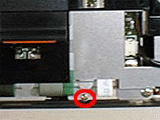 パームレストを外すと、トラックポイントの右クリックボタンの右下に小さなネジが見える。このネジがHDDマウンタを固定している。
パームレストを外すと、トラックポイントの右クリックボタンの右下に小さなネジが見える。このネジがHDDマウンタを固定している。
このネジを外して、HDDを引きだせるようにする。
 もう一度、本体を裏返して、HDDをマウンタごと引き抜く。最初は少し固くて引き抜きにくいが、なるべく全体に力を入れるようにすると外れやすい。
もう一度、本体を裏返して、HDDをマウンタごと引き抜く。最初は少し固くて引き抜きにくいが、なるべく全体に力を入れるようにすると外れやすい。
 HDDは、HDDマウンタに4本のネジで固定されている。このネジ全てを外して、HDDとマウンタを分離する。
HDDは、HDDマウンタに4本のネジで固定されている。このネジ全てを外して、HDDとマウンタを分離する。
(写真左:取り外したHDD、右:HDDマウンタ)
 分離したマウンタに新しいHDD(DTCA-23240)を取り付ける。
分離したマウンタに新しいHDD(DTCA-23240)を取り付ける。
今回使用したHDDは新規格になっているため、HDDマウンタの両端の穴を使って固定する。
ここまできたら、分解した手順をたどって組み立てれば、HDDの換装は完了する。ただし、新しいHDDは、フォーマットもされていないし、システムも入っていない。使用できるようにするためには、バックアップディスクを使うなどして、システムなどをインストールする必要がある。
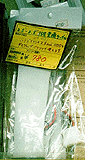 2.5インチ3.5インチ 変換ケーブル 撮影協力:アイ・ツー |
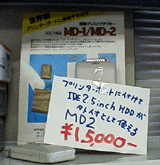 パラレルポート経由の 接続キット 撮影協力:マクサス |
2番目のPCカード経由の接続キットは、2.5インチHDDをPCカードスロットに接続するもの。これを使うと、新しいHDDにデータを転送することが可能になる。また、ノートPC同士などでのデータのやり取りにも使えるので、一種のリムーバブルメディアとしても利用できる。
3番目のパラレルポート経由の接続キットは、パラレルポートに2.5インチHDDを接続するもの。パラレルポートを利用するので、デスクトップPC、ノートPCのどちらでも、簡単に接続できるのが特徴。そのため、デスクトップPCとノートPC間でデータをやり取りする時にも利用できる。しかし、転送速度はPCカード経由に比べると遅いのが難点となっている。
以上のような製品を利用して、あとに残ったHDDを活用してほしい。
('98/3/25)
[Reported by furukawa@impress.co.jp]